R-Undelete 6.2.169945
هیچ کس از حذف تصادفی فایل ها ایمن نیست. این می تواند به دلایل مختلف اتفاق بیفتد - رسانه های ذخیره سازی ممکن است از لحاظ جسمی آسیب ببینند، یک فرایند مخرب توسط آنتی ویروس از دست رفته و یک فایروال ممکن است اثر داشته باشد، یا یک کودک ناتوان می تواند به کامپیوتر کار کند. در هر صورت، اولین چیزی که باید با رسانه های تمیز انجام شود این است که هر گونه نفوذ بر روی آن را نادیده بگیریم، نه برنامه های نصب شده و نه کپی فایل ها. برای بازگرداندن فایل ها، باید از نرم افزار تخصصی استفاده کنید.
R-Undelete ابزار بسیار جالب برای اسکن کردن هر رسانه (جاسازی شده و قابل جابجایی) برای جستجوی فایل های حذف شده است. او با دقت و مسئولیتی هر بایت داده را اسکن می کند و لیست کاملی از اشیا را پیدا می کند.
این برنامه می تواند و حتی باید در اسرع وقت پس از حذف فایل ها و یا بلافاصله پس از از دست رفته استفاده شود. این به احتمال زیاد به بهبود اطلاعات کمک می کند.
محتوا
مشاهده دقیق از رسانه ها و تمام بخش های موجود برای جستجو
مهم این است که دقیقا بدانید چه نوع دیسک، فلش درایو یا پارتیشن حاوی اطلاعات است. R-Undelete تمام مکان های موجود در رایانه کاربر را نشان می دهد و می توانید آنها را به صورت انتخابی یا همه در یک بار انتخاب کنید تا دقیق تر شوید.
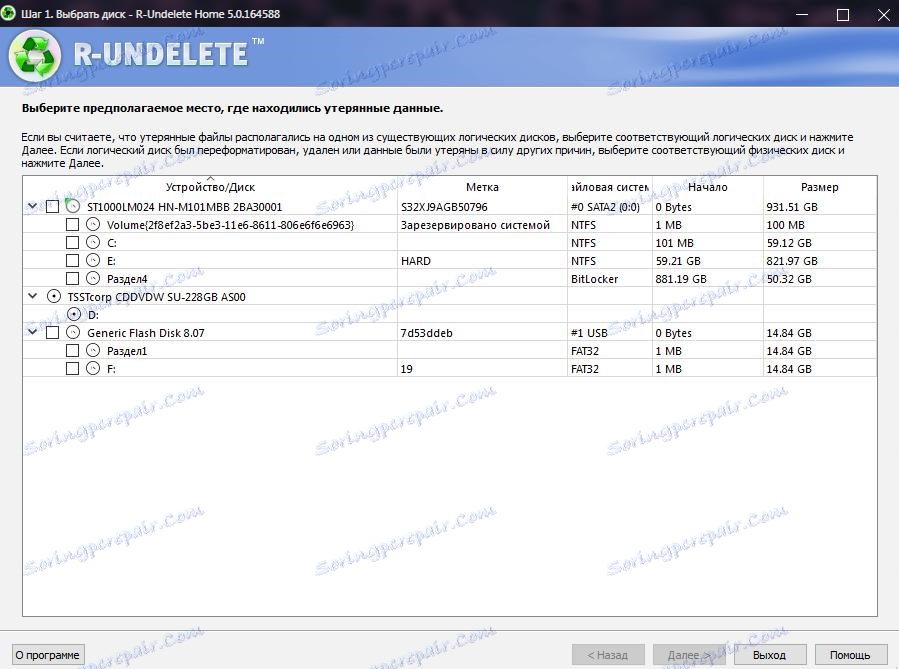
دو نوع جستجو برای اطلاعات از دست رفته
اگر داده ها کاملا اخیرا حذف شده اند، استفاده از روش اول - جستجو سریع امکان پذیر است . این برنامه به سرعت تغییرات اخیر در رسانه ها را بررسی می کند و سعی در پیدا کردن آثار اطلاعات می کند. چک فقط چند دقیقه طول می کشد و به طور کلی از وضعیت اطلاعات پاک شده در رسانه ها را ارائه می دهد.
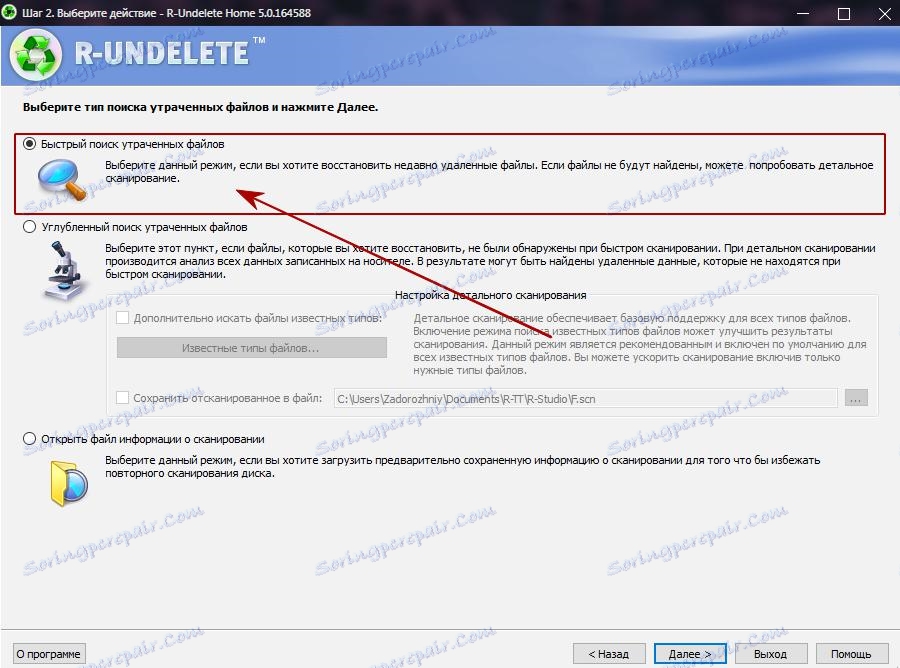
با این حال، همانطور که در عمل نشان می دهد، جستجوی سریع نتایج کاملی ارائه نمی دهد. اگر اطلاعات یافت نشد، می توانید یک مرحله را به عقب برگردانید و رسانه ها را با استفاده از جستجوی پیشرفته اسکن کنید. این روش نه تنها در آخرین اطلاعات اصلاح شده ظاهر می شود، بلکه عموما تمام داده هایی که در حال حاضر بر روی رسانه ها تاثیر می گذارد، تاثیر می گذارد. معمولا هنگام استفاده از این روش اطلاعات نسبتا بزرگتری نسبت به یک جستجوی سریع وجود دارد.
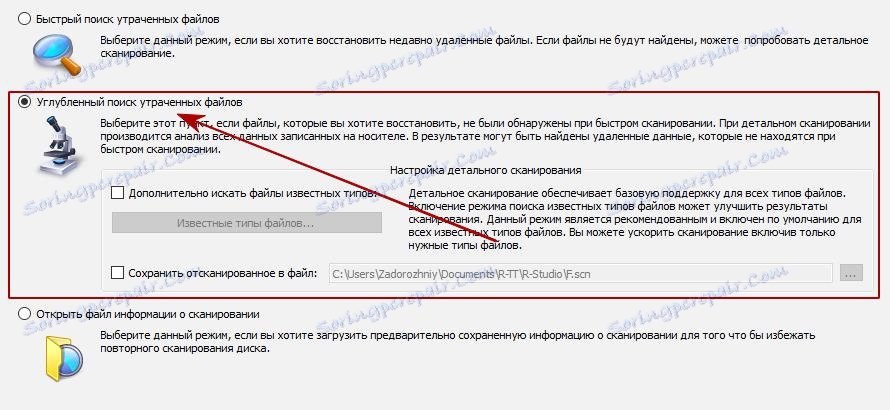
تنظیمات اسکن دقیق باعث می شود که برنامه برای پیدا کردن اطلاعاتی که نیاز دارید را بسیار آسان تر کند. ایده این برنامه این است که به طور پیش فرض، آن را به دنبال فرمت های دقیقا تعریف شده فایل، اغلب رایج ترین آنها را جستجو می کند. این به حذف نتایج از فایل های کاذب یا خالی کمک می کند. اگر کاربر به طور قابل اعتماد می داند که چه داده هایی باید جستجو شوند (به عنوان مثال، مجموعه ای از عکس ها ناپدید شده است)، سپس شما می توانید فقط .jpg و سایر پسوندهای را در جستجو مشخص کنید.
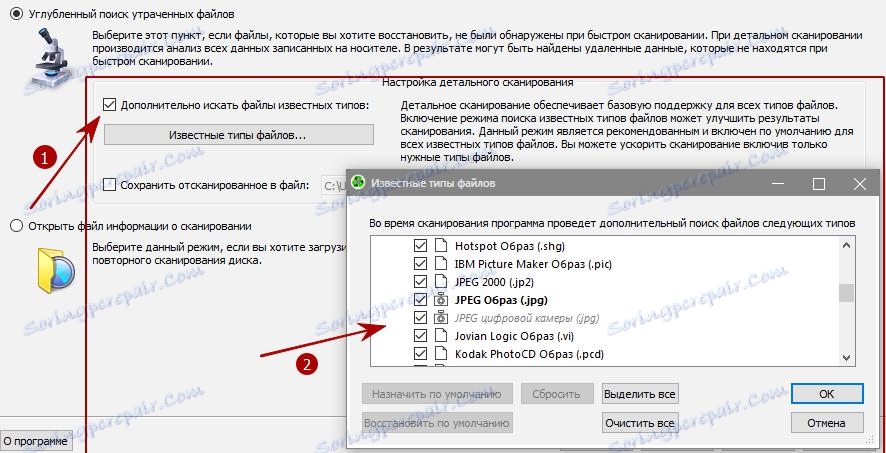
همچنین ممکن است تمام نتایج اسکن را به یک فایل برای مشاهده در زمان دیگری ذخیره کنید. شما می توانید مکان ذخیره فایل را به صورت دستی تنظیم کنید.
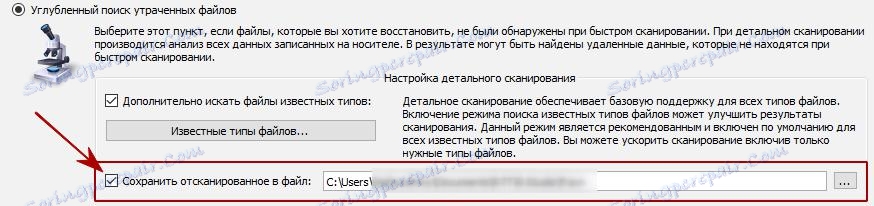
نمایش جزئیات نمایش نتایج از دست رفته اطلاعات
تمام یافته های داده شده در یک جدول بسیار راحت نمایش داده می شود. اول، پوشه ها و زیر پوشه های بازیابی شده در قسمت چپ پنجره نمایش داده می شود، سمت راست یکی از فایل هایی که یافت می شوند را نشان می دهد. برای سادگی، سازماندهی داده ها به دست آمده می تواند ساده باشد:
- توسط ساختار دیسک
- توسط گسترش
- زمان ایجاد
- زمان تغییر
- آخرین زمان دسترسی
اطلاعات در مورد تعداد فایل های یافت شده و اندازه آنها نیز در دسترس خواهد بود.
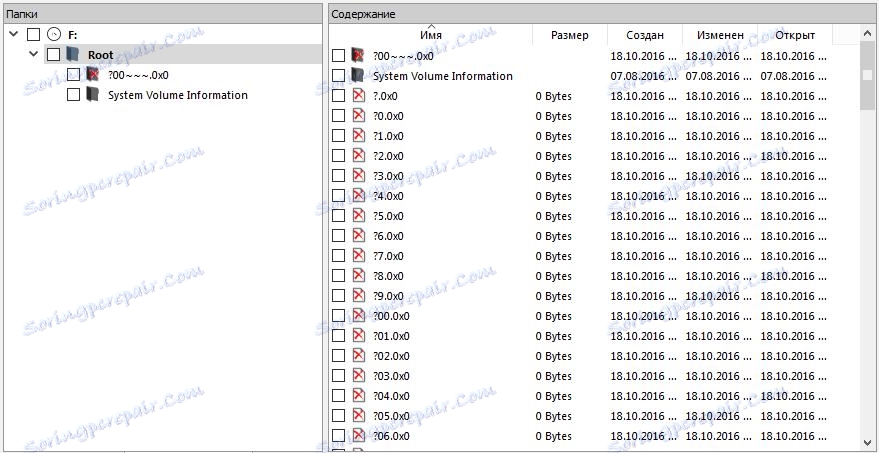
مزایای این برنامه
- کاملا رایگان برای کاربر خانگی
- بسیار ساده، اما رابط کاربری ارگونومیک
- برنامه کاملا روسی است
- میزان بازیابی اطلاعات خوب (در یک درایو فلش که در آن پرونده ها نابود شده و 7 (!) بار رونویسی شده اند، R-Undelete توانست بخشی از ساختار پوشه را بازیابی کند و حتی نامهای صحیح برخی از فایل ها را نشان دهد - یادداشت نویسنده )
معایب برنامه
دشمنان اصلی نرم افزار بازیابی فایل ها، زمان بندی و شردر فایل هستند. اگر رسانه ها اغلب پس از از دست دادن داده ها استفاده می شدند یا به طور خاص توسط شردر فایل نابود شدند، احتمال بازیابی فایل های موفق بسیار کم است.
